1. Cài đặt Máy in mã vạch Xprinter XP 470B
Đầu tiên bạn tải Drvier máy in mã vạch Xprinter XP 470B theo link sau: Tải Driver 470B
BƯỚC 1: Chạy file Driver 470B, Chọn I Iaccept… -> Next

BƯỚC 2: Next

BƯỚC 3: Next -> Finish để tiến hành cài đặt

BƯỚC 4: Chọn Install Printer Drivers -> Next

BƯỚC 5: Chọn cổng Other -> Next

BƯỚC 6: Bạn lựa chọn đúng Model máy XP 470B -> Next -> Next -> Finish để kết thúc quá trình cài đặt Driver cho máy in mã vạch XP 470B nhé!

2. Hướng dẫn cấu hình cơ bản cho Máy in mã vạch XPRINTER
2.1 Cài cấu hình cơ bản cho máy in mã vạch
BƯỚC 1: Bấm vào biểu tượng Windows (Start -> Control Panel -> Hardware and Sound -> Devices and Printers)

BƯỚC 2: Tại mục “Printer” đã xuất hiện “XP-470B” là Driver chúng ta vừa cài đặt. Chọn “Printer properties” để mở hộp thoại cấu hình.

BƯỚC 3: Tại tab “Port” ta tìm đến cổng mà máy in hóa đơn kết nối đã biết trong bước kiểm tra port ở trên. Tick vào ô trước port đó, có nhiều loại kết nối khác nhau cho từng nhu cầu sử dụng máy.

2.2 Cài đặt khổ giấy cho máy Xprinter XP 470B
Trường hợp 1: Thông thường máy in mã vạch Xprinter XP 470B khi lắp đặt giấy mực xong bạn bật nguồn máy lên máy sẽ tự nhận khổ giấy.
Cách kiểm tra máy đã nhận khổ giấy hay chưa bạn ấn nút feed trên máy máy đẩy ra 1 hàng tem là máy đã nhận đúng khổ giấy của bạn.
Trường hợp 2: Bạn cài đặt khổ giấy trên Driver của máy như sau:
BƯỚC 1: Chọn : Start -> Control Panel -> Devices and Printers -> Chuột Phải vào Driver máy in mã vạch Xprinter XP470B -> Printer Properties -> Gerenal -> Preferences -> Page Setup -> Chọn Edit

BƯỚC 2: Điều chỉnh kích thước khổ tem theo đúng kích thước tem của bạn ở With và Height, ở đây XPOS đang sử dụng khổ 100mm-150mm. -> Ok (Left - Right hãy để 0mm nhé).

Như vậy là bạn đã cấu hình cài đặt xong kích thước tem cho máy in mã vạch Xprinter XP 470B rồi nhé!
3. Tăng tốc bán hàng - Sử dụng thiết bị bán hàng chính hãng tại Haravan Store
Dịch vụ khách hàng khi mua hàng tại Haravan Store
Haravan Store chuyên cung cấp các thiết bị bán hàng chính hãng như máy in hoá đơn, máy in mã vạch, máy bán hàng POS,… cùng các vật dụng bán hàng như thùng giấy, phụ kiện & bao bì đóng gói hàng hóa, hỗ trợ nhà kinh doanh lựa chọn những vật dụng phù hợp, chất lượng để đảm bảo quá trình bán hàng nhanh chóng, tiện lợi hơn, đặc biệt mang lại trải nghiệm tốt cho người tiêu dùng khi mua hàng.
Cam kết 100% hàng chính hãng
Haravan hợp tác với các đối tác uy tín hàng đầu, nhiều năm kinh nghiệm trong lĩnh vực phân phối các thiết bị bán hàng, vật liệu đóng gói & phụ kiện bán hàng cho các nhà bán lẻ, đặc biệt đến từ các thương hiệu nổi tiếng của Mỹ, Nhật Bản, Hàn Quốc,Trung Quốc,...
Haravan Store cam kết cung cấp các sản phẩm chính hãng 100%, chất lượng cao, có giấy tờ chứng nhận nguồn gốc xuất xứ rõ ràng.
Chính sách bảo hành, đổi trả
Cam kết bảo hành 12 - 24 tháng dành cho các thiết bị có tại cửa hàng kể từ ngày gửi hàng cho khách. Đồng thời quý khách hàng có thể thực hiện 1 đổi 1 trong vòng 07 ngày nếu máy gặp lỗi từ nhà sản xuất (Không bảo hành thiết bị bị hư hỏng, cháy nổ, nước vào do tác động từ phía khách hàng). Haravan luôn đảm bảo tốt nhất các quyền lợi mua sắm dành cho quý khách hàng khi sử dụng sản phẩm/ dịch vụ của chúng tôi.
Hỗ trợ tư vấn - lắp đặt tận nơi
Với đội ngũ chuyên viên nhiều kinh nghiệm của Haravan Store, đảm bảo quý khách hàng sẽ nhận được hỗ trợ tư vấn nhiệt tình và tận tâm nhất để có thể lựa chọn sản phẩm phù hợp nhất cho nhu cầu sử dụng của mình.